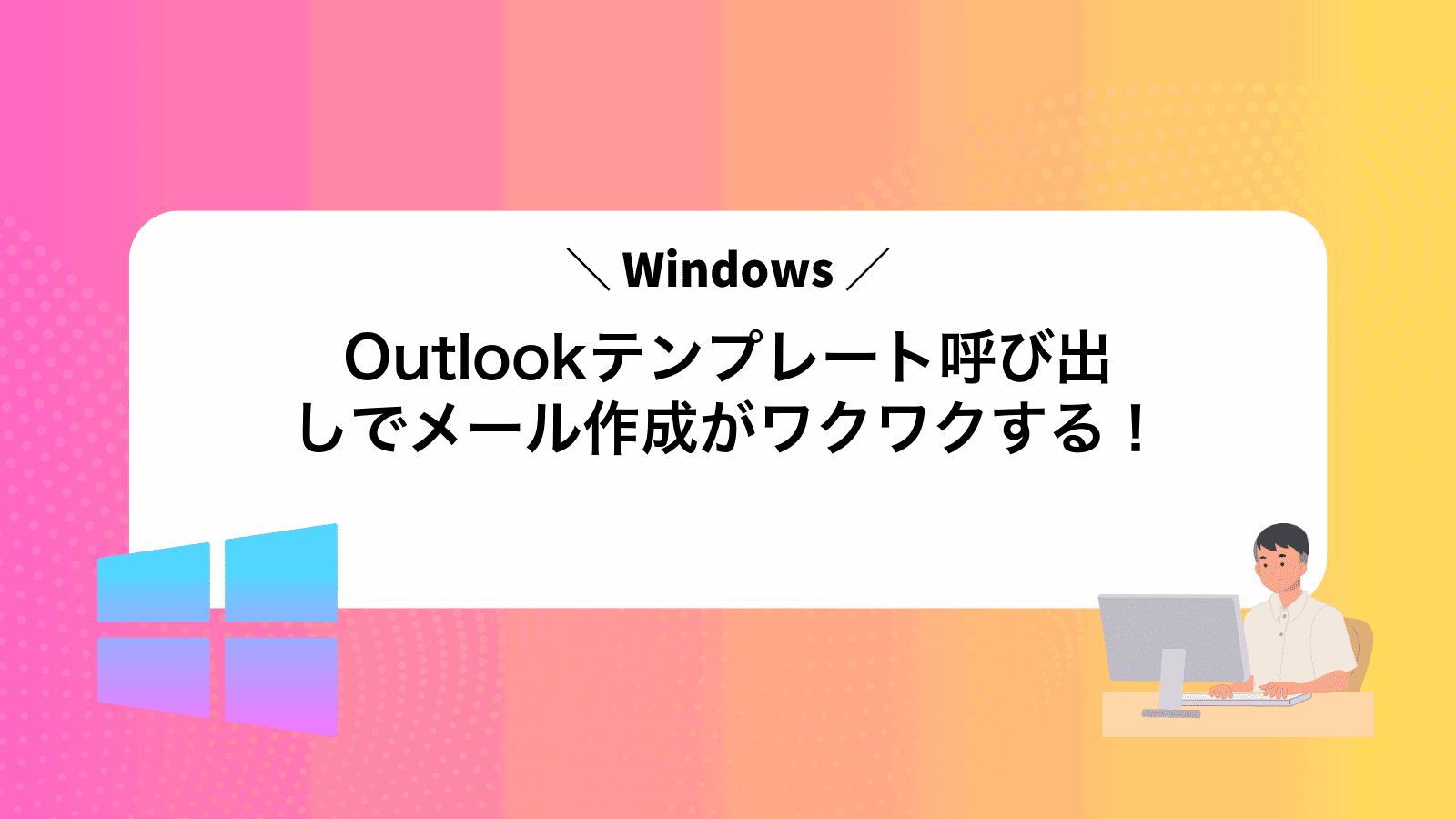Outlookでメールを作るたびに定型文を探してコピーし直し、テンプレート呼び出しのやり方が分からず手間取っているのではありませんか?
ここではプログラマーの実体験をもとに、ボタン配置のカスタムから.oftファイルの置き場所まで、画面と動きを丁寧に追いかけてお伝えします。クリックのたびに迷う時間が減り、たった数秒で定型メールを呼び出せるようになります。
作業効率が上がると気持ちにも余裕が生まれますので、今すぐ手順を一つずつ試し、快適なメール環境を手に入れてください。
Outlookテンプレート呼び出しをすぐに試せるやさしい手順
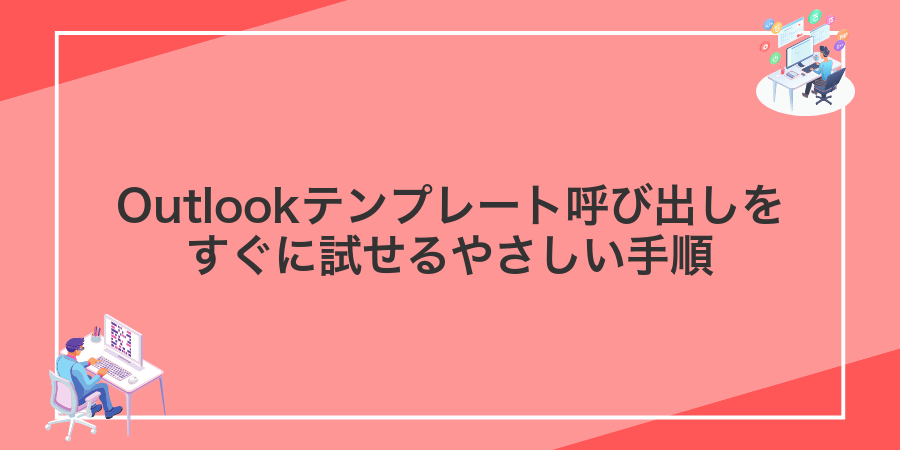
毎日同じようなメールを何度も作るとちょっと面倒に感じますよね。でも Outlook のテンプレート呼び出しを使えば、ワンクリックで定型メールがパッと現れてラクチンになります。
ここでは、初めての方でもすぐに試せる方法を3つまとめました。プログラマーならではのコツも交えつつ、まずはサクッと全体像をつかんでみましょう。
- クイックパーツ登録:ホームタブからよく使う定型文をクイックパーツに登録して呼び出す方法です。複数のブロックをまとめて登録できるので、見た目もキープしやすいです。
- 署名として保存:メール署名の機能を利用してテンプレートを登録する方法です。署名の呼び出し操作にテンプレートも含められるので、署名と定型文を一緒にセットできます。
- VBAマクロでボタン起動:VBA をちょこっと書いてリボンにボタン登録する方法です。プログラマー視点の自動化で、社内共有フォルダーから最新テンプレートを読み込む工夫もできます。
それぞれにメリットがあるので、手軽さならクイックパーツ、署名も一緒に使いたいなら署名機能、自動化を深めたいなら VBA がオススメです。まずは使いやすそうな方法を1つ選んで、次のステップで具体的な手順を試してみてください。
ボタン一つで呼び出すクイックアクセスツールバー編
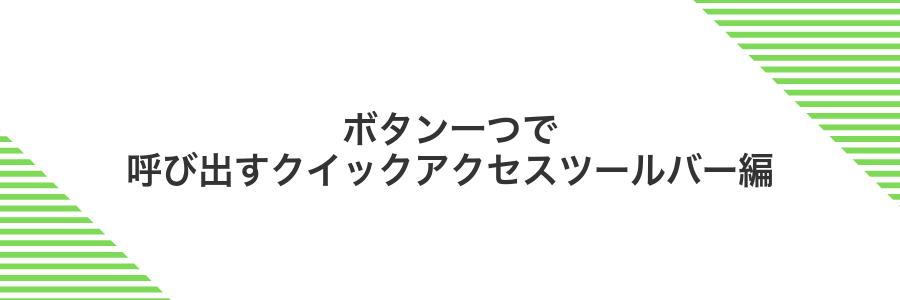
Outlookのクイックアクセスツールバーにメールテンプレート呼び出し用ボタンを追加すると、リボンを切り替えずにワンクリックでお気に入りテンプレートが起動できるようになります。
テンプレート利用が多い方や新規メール作成をさらにスピーディーに進めたい方にぴったりの方法です。
- 常時表示で迷わない:どの画面でもワンクリックで呼び出せます。
- アイコンをカスタマイズ:視覚的にわかりやすいデザインに変更可能です。
- マクロ連携にも対応:複数テンプレートを一つのボタンでまとめて登録できます。
①リボンの「新しいメール」を右クリックしてメニューを開く
Windows11環境でOutlook(マイクロソフト365版 最新バージョン)を起動して、画面上部の「新しいメール」ボタンを見つけてください。
見つけたらマウスカーソルをボタン上に合わせて右クリックします。これで新しいメール作成の追加メニューがパッと表示されます。
②「クイックアクセスツールバーに追加」をクリックする
表示されたメニューからクイックアクセスツールバーに追加をクリックします。これでリボン上部にアイコンが並び、すぐにアクセスできるようになります。
③追加されたアイコンを右クリックして「その他のコマンド」を選ぶ
リボンやクイックアクセスツールバーに登録したテンプレートのアイコンを右クリックします。
ポップアップメニューから「その他のコマンド」をクリックして、Outlookオプションの設定画面を表示させます。
④表示された一覧から「ユーザーテンプレートのフォーム」を探して追加する
フォーム一覧画面が現れたら、上の検索欄に「ユーザーテンプレート」と打ち込むと候補が絞り込まれます。候補に出てきた「ユーザーテンプレートのフォーム」をクリックして選択し、ダイアログの右下にある追加ボタンを押してください。
⑤クイックアクセスツールバーの並び替えで呼び出しボタンを先頭に置く
Outlookのウィンドウ上部にあるクイックアクセスツールバーの右端の下向き矢印をクリックして「クイックアクセスツールバーのユーザー設定」を選びます。
左側の「コマンドの選択」で呼び出しボタン(たとえばテンプレート挿入など)を選択して追加し、右側リスト内で選択したボタンを選んだ状態で「上へ移動」アイコンをクリックしてリストの一番上にします。
呼び出しボタンがリストにない場合は、最初に「すべてのコマンド」から探して追加してください。
⑥ツールバーのボタンを押してテンプレートを呼び出す
作成したテンプレートを呼び出すには、メール作成画面のツールバーにあるテンプレートボタンをクリックします。
ボタンを押すと画面右側に保存済みテンプレートの一覧が現れます。使いたいテンプレート名を選ぶだけで本文が自動で挿入されるので、スムーズにメール作成が進みます。
一覧が表示されないときはウィンドウサイズが狭いと隠れることがあるので、ウィンドウを横に広げて再度クリックしてください。
ダブルクリックだけで使える.oftファイル編
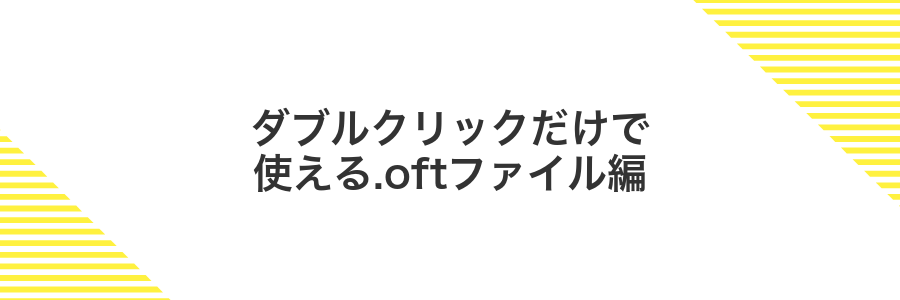
Outlook 365やOffice 2021など最新バージョンでも .oftファイルはそのまま使えます。
メールの件名や本文、宛先まで定型文として保存できるので、ファイルをダブルクリックするだけで新規作成画面がパッと開きます。
リボンのカスタマイズ不要で、エクスプローラーに置くだけで準備完了。テンプレートを増やしたいときはフォルダで整理するとすっきり管理できます。
ファイル名に「見積依頼_〇〇用」や作成日を入れておくと、あとから探すときに迷わず呼び出せるのも嬉しいポイントです。
同僚とテンプレートを共有する場合も .oftファイルを渡すだけでOK。メール作成のストレスを一気に減らせるおすすめの方法です。
①既存メールを開いて「ファイル」→「名前を付けて保存」を選ぶ
Outlookで保存したいメールをダブルクリックして別ウィンドウで開きます。
ウィンドウ左上にあるファイルタブをクリックします。
表示されたメニューから名前を付けて保存を選びます。
保存ダイアログでファイルの種類をOutlookテンプレート(*.oft)に設定し、任意のフォルダーを指定して保存してください。
②ファイルの種類を「Outlookテンプレート(*.oft)」にする
保存ダイアログが開いたら下部にある「ファイルの種類」プルダウンをクリックして「Outlookテンプレート(*.oft)」を選びます。
初期設定では.msg形式が選ばれているので注意してください。こうするとメール本文や件名がテンプレート形式で保存されます。
テンプレートは既定でWindowsのテンプレートフォルダに入りますが、わかりやすい名前を付けたり自分専用のフォルダに保存すると後で探しやすくなります。
③保存先フォルダーをデスクトップなど分かりやすい場所にする
デスクトップを開いて何もない場所で右クリック→「新規作成」→「フォルダー」を選びます。
作成したフォルダーに「メールテンプレート」など自分がすぐ気づける名前をつけましょう。
OneDrive同期を有効にしているとデスクトップの実体がクラウドフォルダーになっている場合があります。
④保存した.oftファイルをダブルクリックして新規メールを開く
保存したフォルダをエクスプローラーで開き、.oftファイルのアイコンを確認したらダブルクリックします。
自動で Outlook が立ち上がり、新規メール作成画面に件名や本文がテンプレート通りに読み込まれます。
Outlook を起動していないとテンプレートが正しく開かない場合があるため、先に Outlook を立ち上げておくと安心です。
⑤ショートカットを作成してタスクバーやスタートにピン留めする
デスクトップの空白部分で右クリックして新規作成>ショートカットを選びます。
プログラムの場所に次のように入力して「次へ」をクリックします。
"C:\Program Files\Microsoft Office\root\Office16\OUTLOOK.EXE" /t "C:\Users\ユーザー名\Documents\Templates\テンプレート.oft"
分かりやすい名前(例:定型メール)に変更して完了をクリックします。
作成したショートカットを右クリックして「タスクバーにピン留めする」または「スタート画面にピン留めする」を選びます。
これでワンクリックでテンプレートからメール作成が始まります。
ショートカットのパスに日本語や全角スペースが含まれると起動エラーになる場合があるので、半角英数でフォルダ名を決めると安心です。
Outlook標準のマイテンプレート編

Outlookに最初から入っているマイテンプレートは、いきなり始められるのがうれしいところです。
Windows11対応のパソコン版OutlookやOutlook on the Webで、リボンの[ホーム]→[マイテンプレート]をクリックするとパネルが開きます。
ここに登録した定型文はボタンひと押しで本文に挿入できるので、毎回同じあいさつや返信を書かずに済みます。
文字だけのシンプルなテンプレートしか扱えないところはありますが、そのぶん操作がスッキリしていて迷いにくいのも魅力です。
ちょっとした短いメッセージや定番の返信文をテンプレート化するなら、これひとつで十分活躍してくれます。
①新しいメールウインドウで「挿入」タブをクリックする
新しいメールウインドウの上部に並んでいるリボンメニューから挿入タブをクリックします。リボンメニューは画面の一番上にあるメニューの集まりです。
リボンが折りたたまれているときは、ウインドウ右上の∨アイコンをクリックして展開すると見つかりやすくなります。
②「MyTemplates」アイコンを押してパネルを開く
Outlookのリボンから「挿入」タブを選ぶと「MyTemplates」アイコンが並んでいます。こちらをクリックすると、画面右側にテンプレートパネルがすっと現れます。テンプレートの一覧がサクッと確認できる便利なパネルです。
③「+Template」ボタンでよく使う文面を登録する
新規メール作成ウィンドウの上部にある+Templateをクリックすると、右側にテンプレートパネルが開きます。
新規メールのリボンに表示された+Templateを選んでパネルを呼び出します。
パネル下部の+New Templateボタンをクリックします。
わかりやすい名前をTitle欄に入力します。件名や用途で命名すると後から探しやすいです。
よく使うメール本文をBody欄に貼り付け、パネル下部のSaveをクリックします。
保存後は即座にリストに反映されるので、次回からワンクリックで本文を呼び出せます。
④登録したテンプレート名をクリックして本文に挿入する
メール作成画面で先ほど保存したテンプレート一覧が表示されています。使いたいテンプレート名を見つけたら、クリックしてください。
クリックすると件名と本文の雛形が自動で本文エリアに挿入されます。そのまま送信してもいいですし、必要に応じて言い回しや改行を調整してください。
⑤パネル右上のピンで常に表示させておく
パネルの右上にあるピンアイコンをクリックするとパネルが最前面に固定されます。これでほかの操作をしても呼び出しパネルが隠れず、何度も開き直す手間が省けるようになりました。大量のメールをテンプレートベースで送るときにありがたかった機能です。
テンプレート呼び出しをもっと便利にするアイデア

メールを書くときにテンプレートを呼び出すだけでも便利ですが、ちょっと工夫を加えるともっとラクになります。毎日のルーチンにサクッと組み込めるコツをまとめてみました。
| アイデア | メリット |
|---|---|
| ショートカットキー登録 | テンプレート呼び出しをキーひと押しで完了できるので、手が止まらずスピーディにメール作成できる |
| クイックステップと組み合わせ | テンプレート適用後の宛先入力や件名追記をまとめて自動化して、ワークフロー全体を一度に進められる |
| カスタムアドイン連携 | 外部ツールと連携してテンプレート内容を動的に変えられるので、顧客情報や日時を自動で差し込める |
送信予約と組み合わせて朝イチメールを自動化

朝イチで定型メールを送るのって地味に面倒ですよね。そこで送信予約機能とテンプレート呼び出しマクロを組み合わせると、朝9時ちょうどに「おはようございます」の一斉連絡や日報のリマインドを自動送信できます。プログラマーならではのコツとして、マクロの本文に当日の年月日や動的に変わるプロジェクト名を埋め込む変数処理を入れておくと、いつでも最新情報を盛り込んだメールが飛んでいきます。こうすることで、うっかり送信忘れがなくなり、朝のバタバタタイムをまるで魔法のようにスムーズにスタートできますよ。
リボンの「オプション」で配信タイミングを設定する
リボンの「オプション」タブを使うと、配信したい日時を細かく指定できます。次の手順に沿って設定していきましょう。
メール作成ウィンドウの上部にあるオプションタブをクリックします。
オプションタブ内の配信のタイミンググループにある「配信を遅延」ボタンをクリックします。
表示された「配信オプション」ダイアログで送信日時の欄をクリックし、カレンダーと時刻を設定します。
「OK」をクリックし、ダイアログを閉じます。あとは「送信」を押すだけで指定した日時に自動配信されます。
Exchangeサーバーを使わずにPOP/IMAP接続の場合は、Outlookを起動しておく必要があります。
テンプレート本文に日付を手入力しても送信時刻で送る
Outlookのホームタブから新しいアイテム→その他のアイテム→フォームの選択をクリックし、保存しているテンプレート(.oft)を選びます。本文の先頭に「2024/06/01」のように今日の日付を手入力してください。
宛先や件名を確認して送信ボタンをクリックします。本文に手入力した日付にかかわらず、メールヘッダーには実際に送った時刻が記録されます。
Excel差し込みで名前入りメッセージを量産
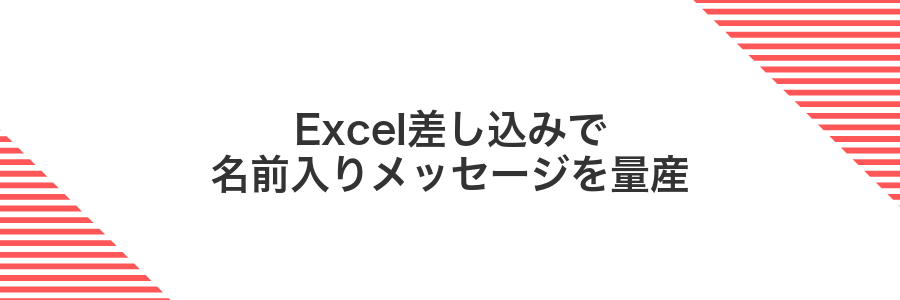
Excelの差し込み機能を使うと、宛先リストに登録した名前や会社名を差し込んだメールを一気に作成できます。
手作業でひとつずつ名前を入れていく手間がなくなるので、人数が多い案内メールやお礼状をサクサク準備したいときにぴったりです。
差し込み文書ウィザードでテンプレートを選びアドレス帳を指定する
Wordを起動し、リボンの差し込み文書タブから「差し込み文書の開始」をクリックし、「ステップ バイ ステップ ウィザード」を選びます。
ウィザードの右側に表示される一覧で「メール メッセージ」を選び、下部の「次へ」をクリックします。
「既存のドキュメントを使用」を選び、「参照」ボタンから作成済みのOutlookテンプレート(.oftファイル)を開きます。
「宛先の選択」で「Outlookの連絡先を使用」を選び、表示されたフォルダーから利用する連絡先をチェックして「OK」を押します。
プレビューで個別チェックしてから一括送信する
メールテンプレートを差し込み文書として開いたら、リボンの「差し込み文書」タブを選んで「結果のプレビュー」をクリックします。
左右の矢印ボタンで送信先ごとの内容を切り替えながら、下記のポイントを確認しましょう。
- 件名:宛名や日付など差し込みが正しく反映されているか
- 本文:あいさつ文やリンク先のURLに誤りがないか
- 添付ファイル:必要な資料が添付されているか
すべての項目に問題がなければ、「差し込み文書」タブの「完了と差し込み」→「電子メールメッセージの送信」をクリックし、一括送信します。
一度送信すると戻せないため、必ずプレビューで最終確認してから「送信」を実行してください。
署名と組み合わせて複数パターンを使い分け

署名を複数用意してテンプレートに組み込むと、場面に合わせてあいさつ文と連絡先が一気に切り替わります。社内向けとお客様向けで署名を入れ替えると、作成したメールがぐっと自然になってミスも減ります。エンジニア向けの裏ワザとしては、署名部分をクイックパーツに登録しておくと、クリックひとつで取り出せてとても便利です。
テンプレートを開いたあと「署名」でシーン別署名を選ぶ
テンプレートが開いたら、メッセージタブにある署名をクリックしてください。
登録しておいたシーン別署名がリストで現れます。たとえば営業報告用や社内連絡用など、場面に合わせて選ぶだけでメールの雰囲気が整います。
署名側にも定型文を入れてテンプレートを最小化する
Outlookを開き、左上の「ファイル」をクリックして「オプション」を選びます。その中の「メール」をクリックして「署名とひな形」をクリックすると署名設定画面が現れます。
「新しい署名」をクリックして名前を入力し、本文欄にあらかじめ用意した定型文を貼り付けます。プログラマーならではのコメントや連絡先の書式も一緒に設定すると便利です。
署名を既定のメール署名に設定したら、新規メールを開いて自動挿入された署名つきの状態で「ファイル」→「名前を付けて保存」を選び、.oft形式で保存します。
よくある質問

テンプレートはどこに保存されているの?
- テンプレートはどこに保存されているの?
Windows11でOutlookのテンプレートはユーザーフォルダーの中にあるAppData配下です。エクスプローラーのアドレスバーで「%appdata%\Microsoft\Templates」と入力するとパッと移動できます。
テンプレートをたくさん作ったときの整理のコツは?
- テンプレートをたくさん作ったときの整理のコツは?
名前に機能やカテゴリを入れてサブフォルダーを作ると探しやすくなります。プログラマーの経験から、頭に「PRJ_」「社内_」などつけると、アルファベット順でまとまって便利です。
ショートカットキーでテンプレートを呼び出せる?
- ショートカットキーでテンプレートを呼び出せる?
直接のキーはないですが、Quick Access Toolbarにテンプレートを登録して数字キーを割り当てると一発で開けます。登録後はAlt+番号で毎回同じ動きを自動化できますよ。
テンプレートを使ったらメールの書式が崩れちゃう
- テンプレートを使ったらメールの書式が崩れちゃう
HTML形式のテンプレートを作るときに独自のスタイルが残ると崩れやすいです。Outlook左上の[ファイル]→[オプション]→[メール]内の「メッセージ形式」で常にHTMLを選び、余計なCSSを削除すると安定します。
テンプレートが保存できる場所はどこ?
Outlookテンプレートはパソコンの中にあるフォルダーにも保存できるし、Outlookの中に用意されたテンプレートストアにも登録できるよ。
パソコン上だと「%appdata%\Microsoft\Templates」の中がデフォルトの保存先になっているから、普段からドキュメントを整理している感覚でお好きな場所にフォルダーを作って管理できる。Outlook内のテンプレートストアに入れておくと、リボンの「新しいアイテム」→「その他のアイテム」→「フォームの選択」からすぐ呼び出せるから、たくさんテンプレートを使い分けたいときに便利だよ。
.oftファイルを共有すると書式が崩れるのはなぜ?
.oftファイルは自分のパソコン上のOutlook設定やフォント、画像ファイルへのリンク情報をそのまま保存しているため、別の環境で開くと参照先が見つからず、行間や余白、フォントサイズなどがくずれてしまいます。
とくにOutlookのバージョン違いがあると内部のHTMLレンダリングエンジンが微妙に変わるため、同じテンプレートでもレイアウトが変わることがあります。
これを防ぐには、テンプレートのHTML部分を共通フォントにそろえたり、画像を添付せずにオンライン画像を利用したり、あるいはWeb版Outlookの署名機能やメール配信ツールでテンプレートを管理すると安定しやすいです。
マイテンプレートが表示されないときは?
マイテンプレートはOfficeアドインとして動いています。設定や状態によっては表示が遅れたり、出てこなかったりします。
- Officeアドインの確認:Outlookの「ファイル」→「オプション」→「アドイン」で「マイテンプレート」が有効かチェック
- Outlookの再起動:アドインの変更を反映させるために一度終了して起動し直す
- Officeのアップデート:最新バージョンへアップデートすると動作が安定しやすい
- キャッシュのクリア:エクスプローラーで「%localappdata%\Microsoft\Office\Outlook\RoamCache」にあるキャッシュを削除
クイックアクセスツールバーのボタンが消えたらどうする?
リボン設定のくずれやアップデートでクイックアクセスツールバーからよく使うボタンが消えてしまうことがありますね。
Outlookのオプション画面から必要なコマンドを再度追加する方法は、インストールし直さずに元の操作感をすぐに取り戻せる手軽な手段です。
このやり方ならアイコンの並びを自分好みにカスタムした履歴も失われず、何度でもリセット&追加ができるので、ミスしてもすぐやり直せて安心です。
差し込み印刷とテンプレートの違いは?
差し込み印刷はExcelやCSVなどのデータを元に各宛名を自動で埋め込むしくみです。一方、テンプレートはよく使うメール本文をひな形として保存しワンクリックで呼び出せる機能です。どちらも作業効率を高めてくれますが使いどころがちがいます。
| 差し込み印刷 | メールテンプレート | |
|---|---|---|
| しくみ | データベースから名前や住所などを自動で差し込む | 定型の本文や署名をそのまま呼び出す |
| 向いている場面 | 大量の宛名入り文書をまとめて作成する | よく使う定型メールをすばやく作る |
| 準備 | CSVやExcelのデータ整理が必要 | 一度ひな形を作れば繰り返し使える |
| エンジニア視点 | マクロやスクリプトでデータ連携を自動化できる | VBAやショートカットで呼び出し速度をさらにアップできる |
こんなふうに使い分ければメール作成がもっとスムーズになります。
まとめ

Outlookテンプレート呼び出しを使えば、毎回同じ内容を手入力せずにすばやくメールを作成できます。
まずはテンプレートを作成して.oft形式で保存し、クイックパーツやクイックステップに登録しましたね。
そのあとはメール作成画面でワンクリック呼び出しができるので、返信や定型案内がラクラクです。
これでいつものメール作成がスムーズになり、業務効率もアップしますのでぜひ試してみてください。